Enostaven in hiter vodnik za root dostop do Androida

Po rootanju telefona Android imate poln dostop do sistema in lahko zaženete številne vrste aplikacij, ki zahtevajo root dostop.
Uporaba vojaškega časa ima svoje prednosti. Ko nekdo reče, da je prost za sestanek ob 15.00, boste takoj vedeli, da je ura 15.00. Če pa rečejo, da so prosti ob osmih, se lahko vprašate, ali so mislili zjutraj ali popoldan. Ni nujno, da se čas vedno konča z dvema ničlama. Tako kot pri 12-urnem formatu lahko tudi čas navedete tako, da izgovorite približno 20:30, kar bi bilo 20:30.
Vojaški čas je zelo primeren, vendar lahko traja nekaj časa, da se nanj navadiš. A če ne boste obupali in vztrajali pri tem, se boste naučili nekaj novega za začetek tega novega leta. Ko torej naslednjič slišite vojaški čas, vam odgovora ne bo treba iskati v Googlu. Dobra novica je, da je prehod na vojaški čas v napravi Android preprost. Če se ga kdaj naveličate, lahko sledite istim korakom, da ga kadar koli spremenite nazaj.
V napravi Android boste morali odpreti aplikacijo Nastavitve . Pojdite na Sistem > Datum in ura . Tukaj boste videli različne možnosti glede načina prikaza časa. V zadnjem razdelku ( Format časa ) boste videli možnost za spremembo vojaškega časa. Vklopite možnost, ki pravi Uporabi 24-urno obliko.
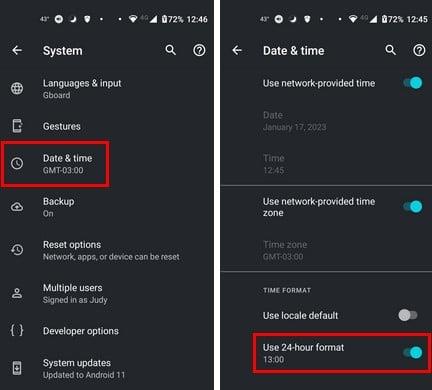
To je vse. Na začetku se bo zdelo nenavadno uporabljati vojaški čas, vendar dajte nekaj časa. Nenavaden občutek bo minil in imeli boste drug način določanja časa.
Dokler nismo predmet časa. Če ste še vedno razpoloženi za branje, lahko nadaljujete z branjem člankov, kot je Windows: Kako videti sistemski čas ali kako lahko preverite časovno omejitev zaslona v računalniku z operacijskim sistemom Windows 11.
Za uporabnike, ki imajo prijatelje na različnih koncih sveta, vas bo morda zanimalo, kako lahko dodate ure z različnimi časovnimi pasovi v sistemu Windows 11 . Čas je zelo pomemben tudi, ko gre za baterijo vašega računalnika. Zadnja stvar, ki si jo želite, je, da se vaš prenosnik izklopi, ko niste imeli časa shraniti svojega dela. V tem primeru preberite, kako lahko preverite preostali čas baterije .
Ko uporabljate vojaški čas, na kraju samem veste, ali je naveden čas zjutraj ali popoldne, v nasprotju z drugim časovnim formatom, kjer ste predvsem dolžni vprašati, ali je zjutraj ali popoldne, ker ni drugega načina pripovedovanje. Koraki za spreminjanje zapisa časa v napravi Android so preprosti in spremenite ga lahko kadar koli.
Nekaj, kar bi vam lahko pomagalo na začetku, je, da namestite aplikacijo za uro z 12-urnim formatom. Toda v napravi Android ohranite 24-urni zapis. Torej, če ne morete ugotoviti časa, si lahko vedno ogledate časovni pripomoček z 12-urno obliko časa. Ko se naučite vojaškega časa, lahko odstranite aplikacijo ure. Kaj vas motivira, da se naučite brati vojaški čas? Delite svoje misli v spodnjih komentarjih in ne pozabite deliti članka z drugimi na družbenih medijih.
Po rootanju telefona Android imate poln dostop do sistema in lahko zaženete številne vrste aplikacij, ki zahtevajo root dostop.
Gumbi na vašem telefonu Android niso namenjeni le prilagajanju glasnosti ali prebujanju zaslona. Z nekaj preprostimi nastavitvami lahko postanejo bližnjice za hitro fotografiranje, preskakovanje skladb, zagon aplikacij ali celo aktiviranje funkcij za nujne primere.
Če ste prenosnik pozabili v službi in morate šefu poslati nujno poročilo, kaj storiti? Uporabite pametni telefon. Še bolj sofisticirano pa je, da telefon spremenite v računalnik za lažje opravljanje več nalog hkrati.
Android 16 ima pripomočke za zaklenjen zaslon, s katerimi lahko po želji spremenite zaklenjen zaslon, zaradi česar je zaklenjen zaslon veliko bolj uporaben.
Način slike v sliki v sistemu Android vam bo pomagal skrčiti videoposnetek in si ga ogledati v načinu slike v sliki, pri čemer boste videoposnetek gledali v drugem vmesniku, da boste lahko počeli druge stvari.
Urejanje videoposnetkov v sistemu Android bo postalo enostavno zahvaljujoč najboljšim aplikacijam in programski opremi za urejanje videoposnetkov, ki jih navajamo v tem članku. Poskrbite, da boste imeli čudovite, čarobne in elegantne fotografije, ki jih boste lahko delili s prijatelji na Facebooku ali Instagramu.
Android Debug Bridge (ADB) je zmogljivo in vsestransko orodje, ki vam omogoča številne stvari, kot so iskanje dnevnikov, namestitev in odstranitev aplikacij, prenos datotek, root in flash ROM-e po meri ter ustvarjanje varnostnih kopij naprav.
Z aplikacijami s samodejnim klikom. Med igranjem iger, uporabo aplikacij ali opravil, ki so na voljo v napravi, vam ne bo treba storiti veliko.
Čeprav ni čarobne rešitve, lahko majhne spremembe v načinu polnjenja, uporabe in shranjevanja naprave močno vplivajo na upočasnitev obrabe baterije.
Telefon, ki ga mnogi trenutno obožujejo, je OnePlus 13, saj poleg vrhunske strojne opreme premore tudi funkcijo, ki obstaja že desetletja: infrardeči senzor (IR Blaster).







